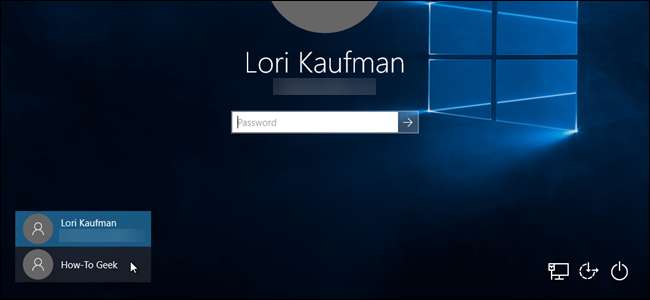
コンピューターに複数のユーザーアカウントがある場合、コンピューターを起動するたびにユーザー名のアイコンをクリックしなければならないのは面倒な場合があります。この問題を解決するには、レジストリハックでユーザーアカウントを非表示にします。
システムで実際にアクティブなユーザーがあなただけではない場合は、他のユーザーアカウントを実際に非表示にしないでください。ただし、非表示にすることはできます。 自動的にログオンするようにメインアカウントを設定する 次に、 ユーザー機能の切り替え 必要な場合のみ。
注:非表示にできるのは ローカルWindowsアカウント 、Microsoftアカウントではありません。ただし、本当にMicrosoftアカウントを非表示にし、削除したくない場合は、次のことができます。 Windows 10Microsoftアカウントをローカルアカウントに戻します 。
この調整は、ファイル共有やその他の目的で追加のユーザーアカウントを設定する場合に最も役立ちます。
標準の警告:レジストリエディタは強力なツールであり、誤用するとシステムが不安定になったり、動作しなくなったりする可能性があります。これは非常に単純なハックであり、指示に固執する限り、問題は発生しないはずです。とはいえ、これまでに使用したことがない場合は、 レジストリエディタの使用方法 始める前に。そして間違いなく レジストリをバックアップする (そして あなたのコンピュータ !)変更を加える前に。
レジストリを変更する前に、非表示にするユーザーの正確な名前を確認します。これを行う簡単な方法は、キーボードのWindows + Rを押して次のように入力することです。
netplwiz
オープンボックスで。次に、「OK」をクリックします。
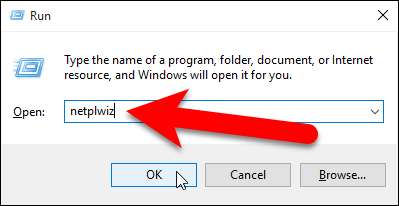
[ユーザーアカウント]ダイアログボックスで、[ユーザー]タブがアクティブになっていることを確認します。 「このコンピューターのユーザー」リストを見て、非表示にするユーザーの正確な名前をメモします。ここでは変更を加えていないため、[キャンセル]をクリックまたは[キャンセル]をクリックしてダイアログボックスを閉じます。
関連: Windows10で新しいローカルユーザーアカウントを作成する方法
注:このコンピューターリストのユーザーのアカウントがローカルアカウントであるかどうかを確認する方法は、ローカルアカウントが、アカウントに付けた名前でリストされていることです。 それを作成しました 。 Microsoftアカウントは、アカウントの電子メールアドレスで一覧表示されます。
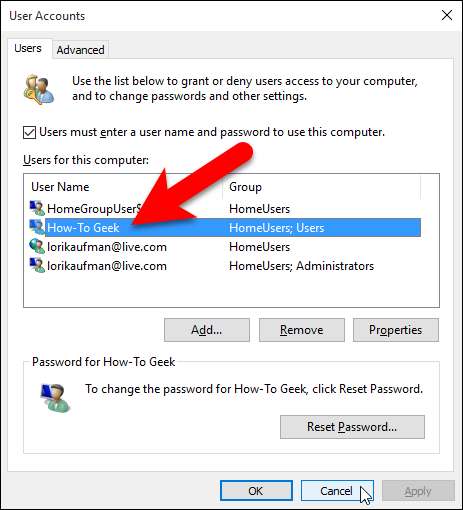
非表示にするユーザーの名前がわかったので、レジストリを調整して非表示にします。 [スタート]をクリックして入力し、レジストリエディタを開きます
regedit
。 Enterキーを押してレジストリエディタを開くか、[最適一致]の下の[regedit]をクリックします。
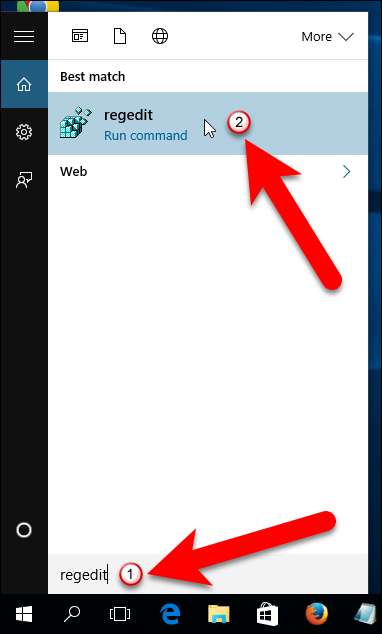
レジストリエディタで、左側のサイドバーを使用して次のキーに移動します。
HKEY_LOCAL_MACHINE \ SOFTWARE \ Microsoft \ Windows NT \ CurrentVersion \ Winlogon
Winlogonキーを右クリックし、ポップアップメニューから[新規]> [キー]を選択して、Winlogonキーの下に新しいキーを作成します。
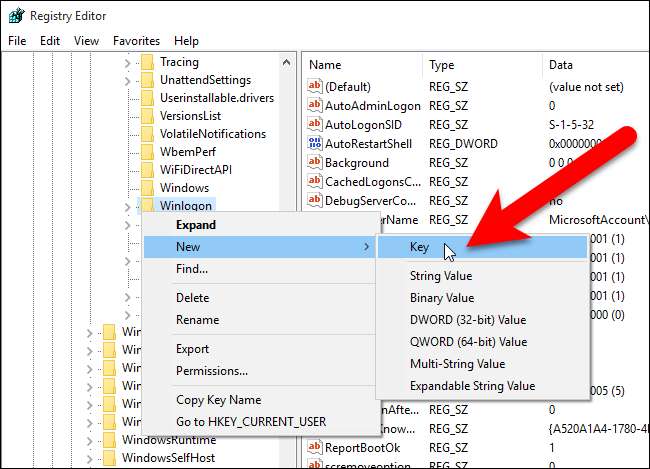
新しいキーに「SpecialAccounts」という名前を付けます。
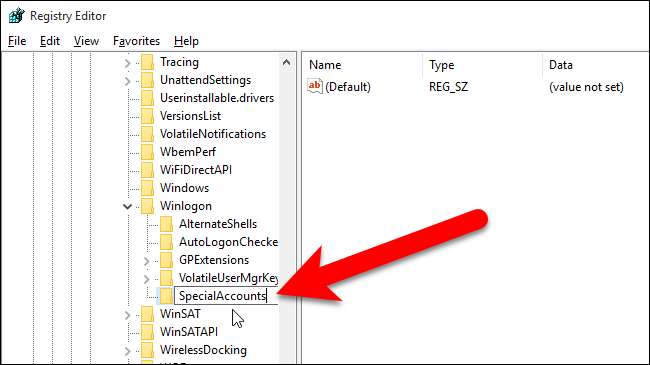
次に、別の新しいキーを作成します。今回は、新しく作成したキーの下に作成します。
SpecialAccounts
キー。を右クリックします
SpecialAccounts
キーを押して、[新規]> [キー]をもう一度選択します。
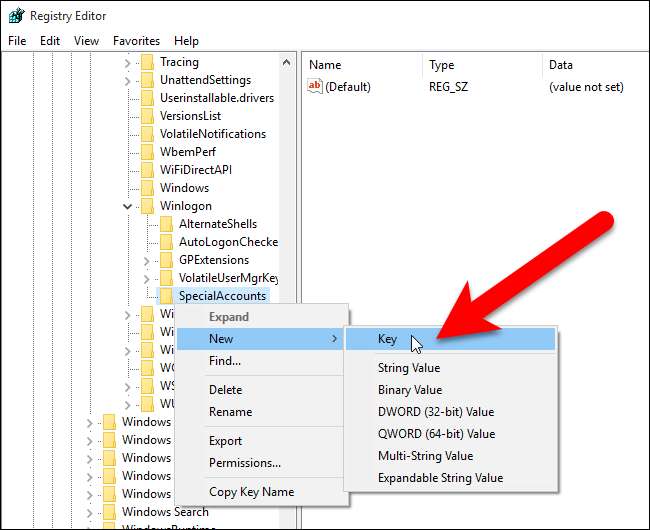
このキーに「UserList」という名前を付けます。
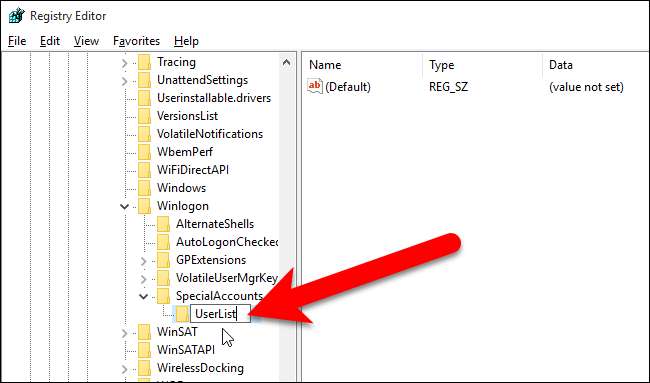
次に、内部に新しい値を作成します
UserList
キー。を選択
UserList
キーを押し、右ペインを右クリックして、「新規」>「DWORD(32ビット)値」を選択します。
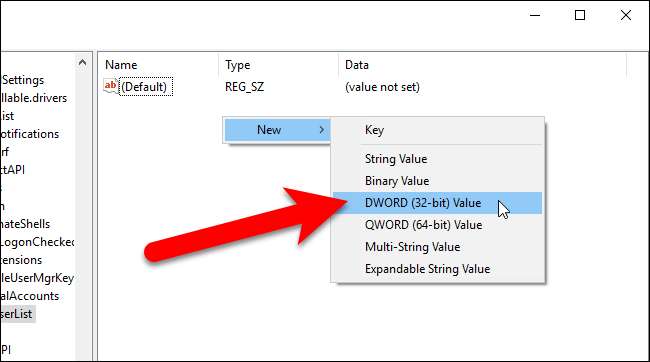
この値に非表示にするユーザーアカウントの名前を指定し、非表示にする追加のユーザーアカウントごとに新しいDWORD(32ビット)値を作成します。
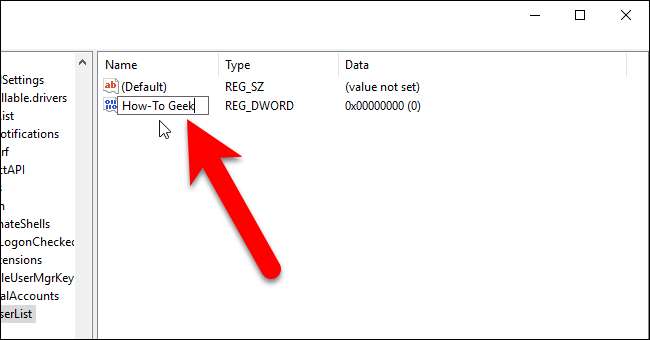
作成する値ごとに、データ値がゼロ(0)であることを確認してください。
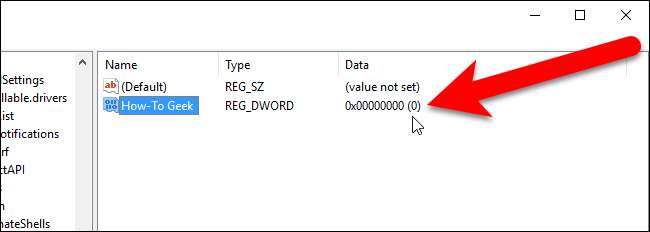
何らかの理由でデータ値がゼロでない場合は、右ペインの値名をダブルクリックし、[DWORD(32ビット)値の編集]ダイアログボックスの[値]データボックスに0を入力します。 「OK」をクリックします。
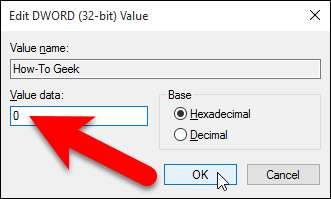
[ファイル]> [終了]に移動して、レジストリエディタを閉じます。
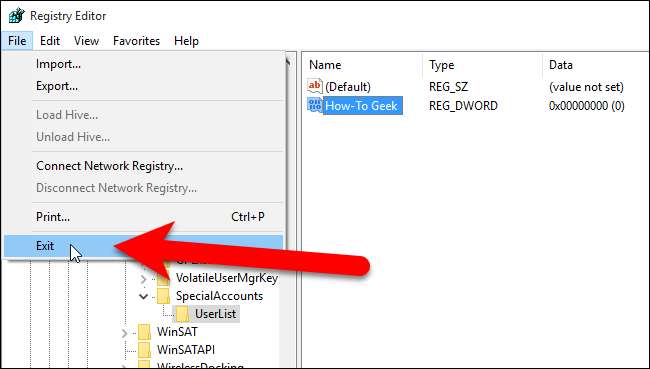
[スタート]メニューを開き、左上隅にあるユーザー名をクリックして、[サインアウト]を選択して、Windowsアカウントからログアウトします。
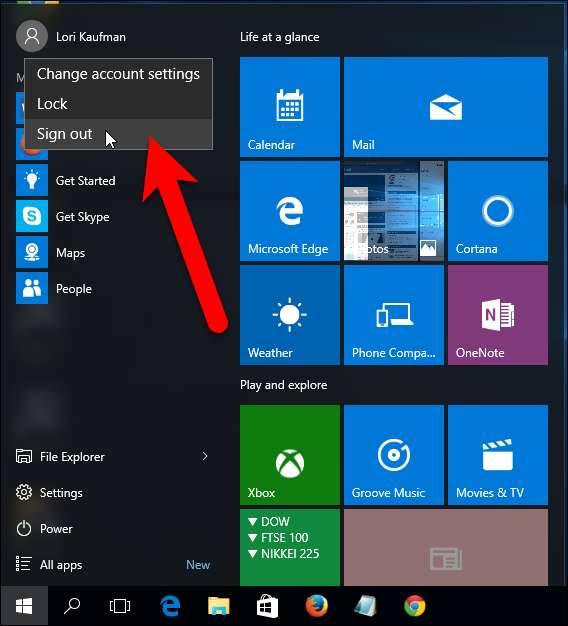
現在、ログオン画面の左下隅にリストされている他のユーザーはありません。
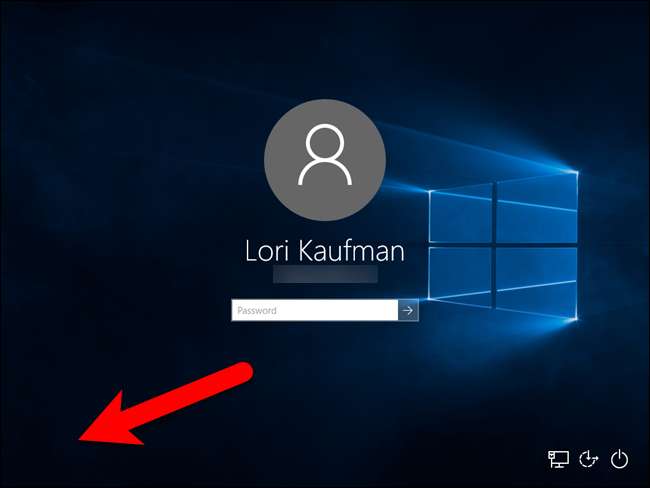
注:この調整を使用して最後の管理者アカウントを非表示にしないように注意してください。非表示にしないと、管理者としてログインできなくなります。
この時点で、ユーザーアカウントはどこからでも完全に非表示になっているはずです。アカウントを再度表示する場合は、レジストリエディタを開き、右側に表示するユーザー名の値を1に変更します。ログオン画面にすべてのユーザーアカウントを再度表示する場合は、次のことができます。 SpecialAccountsキーを削除するだけです。 UserListキーと、UserListキー内の値として追加したすべてのユーザー名の値も削除されます。
このレジストリハックを使用してユーザーアカウントを非表示にすると、[スタート]メニューの[ユーザーの切り替え]メニューを使用してそのユーザーアカウントにアクセスすることもできなくなり、アカウントはUACダイアログプロンプトからも非表示になります。コントロールパネル、さらには設定アプリから。
関連: Windows10でMicrosoftアカウントを必要とするすべての機能
アカウントをMicrosoftアカウントにするか、ローカルアカウントにするかを決定しようとしている場合は、 これは、Windows10でMicrosoftアカウントを必要とするすべての機能のリストです。 、したがって、これらの機能にアクセスする必要があるかどうかを判断できます。方法についても説明しました Windows10でユーザーアカウントを設定および構成する 。







